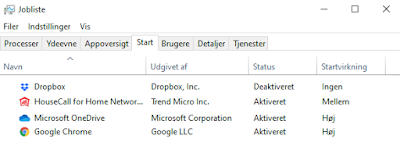Vend tilbage til hvor bilen er parkeret med Google Fotos og Maps.
Med Google Fotos kan man med et par tryk på telefonen blive ledt tilbage til bilen.
(Eller få oplyst, hvor man har optaget et hvilket som helst billede).
Tag et billede af bilen eller stedet dér, hvor den blev parkeret.
Åbn billedet i Google Fotos og tryk på prikkerne oppe til højre.
Tryk et vilkårligt sted på kortet og herefter på knappen Start for at følge ruten tilbage.
Ældre Sagen i samarbejde med Kernehuset, Østerallé 33, Ebeltoft.
Torsdage kl. 10 - 12 fra efterår til forår.
Kontakt
onsdag den 10. juni 2020
tirsdag den 9. juni 2020
Oversæt websider med Chrome og Edge
Chrome og Edge kan oversætte på en PC, Android og iOS.
PC
Her er El País kaldt op i Edge med et automatisk tilbud om oversættelse til Dansk.
Ellers klik på ikonen til højre i adresselinjen for at vælge oversættelse.
Google Chrome opfører sig på samme måde med næsten det samme udseende.
Android
Ved opkald til El País bliver man tilbudt oversættelse til Dansk.
Det sker blot i bunden af skærmen.
Ellers tryk på prikkerne oppe til højre og vælg Oversæt.
Safari på iPad og iPhone.
Apple fremstiller ikke en oversætter til Safari, så hent evt. Edge eller Chrome i App Store, der fungerer på samme måde i Safari som på en PC og med Android.
Eller brug Microsoft Translator i Safari.
Se indlægget herom: Oversæt websider med Safari.
PC
Her er El País kaldt op i Edge med et automatisk tilbud om oversættelse til Dansk.
Ellers klik på ikonen til højre i adresselinjen for at vælge oversættelse.
Google Chrome opfører sig på samme måde med næsten det samme udseende.
Android
Ved opkald til El País bliver man tilbudt oversættelse til Dansk.
Det sker blot i bunden af skærmen.
Ellers tryk på prikkerne oppe til højre og vælg Oversæt.
Safari på iPad og iPhone.
Apple fremstiller ikke en oversætter til Safari, så hent evt. Edge eller Chrome i App Store, der fungerer på samme måde i Safari som på en PC og med Android.
Eller brug Microsoft Translator i Safari.
Se indlægget herom: Oversæt websider med Safari.
mandag den 8. juni 2020
Oversæt websider med Safari
Apple fremstiller ikke selv en oversætter til Safari.
Microsoft Translator kan hentes i App Store og kan aktiveres som en udvidelse i Safari.
Åbn Translator efter download og tryk på tandhjulet nederst til højre.
Tryk på Siri Translation Language, vælg Dansk og tryk på OK eller Done.
Herefter afhænger proceduren af versionsnummeret for iOS.
Translator i Safari med iOS 12
Åbn Safari og tryk på Del; firkanten med en pil op. (Øverst på iPad, nederst på iPhone).
Stryg til højre i den nederste linje.
Tryk på Mere, slå Translator til og tryk på OK.
Translator vises herefter et sted i den nederste linje under Del.
Tryk der for at oversætte den udenlandske webside.
Flyt evt. Translator til starten af linjen ved at holde den nede og trække den til venstre.
Translator i Safari med iOS 13
Åbn Safari, tryk på Del og stryg til bunden af listen, Andre handlinger.
Tryk på Translator for at oversætte den udenlandske webside.
Translator kan flyttes til Favoritter ved et tryk på plustegnet og hermed komme tæt på toppen af listen ved et tryk på Del.
Microsoft Translator kan hentes i App Store og kan aktiveres som en udvidelse i Safari.
Åbn Translator efter download og tryk på tandhjulet nederst til højre.
Tryk på Siri Translation Language, vælg Dansk og tryk på OK eller Done.
Herefter afhænger proceduren af versionsnummeret for iOS.
Translator i Safari med iOS 12
Åbn Safari og tryk på Del; firkanten med en pil op. (Øverst på iPad, nederst på iPhone).
Stryg til højre i den nederste linje.
Tryk på Mere, slå Translator til og tryk på OK.
Translator vises herefter et sted i den nederste linje under Del.
Tryk der for at oversætte den udenlandske webside.
Flyt evt. Translator til starten af linjen ved at holde den nede og trække den til venstre.
Translator i Safari med iOS 13
Åbn Safari, tryk på Del og stryg til bunden af listen, Andre handlinger.
Tryk på Translator for at oversætte den udenlandske webside.
Translator kan flyttes til Favoritter ved et tryk på plustegnet og hermed komme tæt på toppen af listen ved et tryk på Del.
onsdag den 3. juni 2020
Manual til iPhone Kamera
Apples brugerhåndbog for Kamera indeholder otte afsnit.
Det første afsnit starter her:
https://support.apple.com/da-dk/guide/iphone/iph263472f78/ios
I bunden af hvert afsnit kan der klikkes på Næste.
Nogle af de mange anvisninger er beskrevet herunder.
ÅBN APPEN KAMERA
Kamera kan startes uden først at logge på telefonen.
Sig: 'Hej Siri --- Åbn kamera' selvom skærmen er slukket.
Eller tag den i hånden og stryg til venstre henover skærmen.
Ellers brug slavemetoden med at logge på og trykke på appen Kamera.
Billedet kan optages med et tryk 'knappen' på skærmen, men brug hellere en af de fysiske knapper for lydstyrke for at formindske risikoen for skæve/rystede billeder.
GENERELLE INDSTILLINGER
Anvisningerne er baseret på iPhone SE (2016) med iOS 13.5.1.
Måderne for indstilling af Kamera afhænger af modelrækken, men de er enten tilgængelige fra appen Kamera eller fra Indstillinger, Kamera og ofte i en kombination af heraf.
Kamera åbner med alle sejl slået til; Blitz, HDR og Live.
I værste fald medfører det syv eller flere billeder ved et tryk på udløseren.
Blitz.
Bør slås fra, fordi den gør mere skade end gavn.
Blitz on/off gemmes som en indstilling til næste gang Kamera åbnes.
HDR. High Dynamic Range.
Ved motiver med stor kontrast optager kameraet tre billeder.
De eksponeres efter den lyse himmel og den mørke forgrund.
Optagelserne blandes sammen til ét veleksponeret HDR billede.
HDR funktionen kan i Kamera sættes til Automatisk, Til eller Fra.
Hvis man vælger Fra, gemmes indstillingen til næste gang Kamera åbnes.
Hvis man vælger Automatisk eller Til, åbner Kamera næste med Automatisk HDR.
Med HDR aktiv gemmer Kamera hver gang to billeder; originalen og HDR versionen.
Gem ikke originalen:
Indstillinger, Kamera, Behold normalt foto, der skal slås fra.
Live.
Betyder her en 'videosekvens' med fem billeder og lyd.
Funktionen kan slås fra for hver optagelse, men er aktiv næste gang Kamera åbnes.
Gå til Indstillinger, Kamera, Husk indstillinger og slå Live Photo til.
Live kan herefter slås til og fra for hver ny optagelse, men gemmer den sidste indstilling til næste gang Kamera åbnes.
UNDER OPTAGELSEN
Skift fokusområde og reguler belysningen.
Tryk på skærmen og herefter på motivets vigtigste fokusområde.
Ved siden af fokusområdet kan belysningen reguleres ved trykke på skyderen.
Det første afsnit starter her:
https://support.apple.com/da-dk/guide/iphone/iph263472f78/ios
I bunden af hvert afsnit kan der klikkes på Næste.
Nogle af de mange anvisninger er beskrevet herunder.
ÅBN APPEN KAMERA
Kamera kan startes uden først at logge på telefonen.
Sig: 'Hej Siri --- Åbn kamera' selvom skærmen er slukket.
Eller tag den i hånden og stryg til venstre henover skærmen.
Ellers brug slavemetoden med at logge på og trykke på appen Kamera.
Billedet kan optages med et tryk 'knappen' på skærmen, men brug hellere en af de fysiske knapper for lydstyrke for at formindske risikoen for skæve/rystede billeder.
GENERELLE INDSTILLINGER
Anvisningerne er baseret på iPhone SE (2016) med iOS 13.5.1.
Måderne for indstilling af Kamera afhænger af modelrækken, men de er enten tilgængelige fra appen Kamera eller fra Indstillinger, Kamera og ofte i en kombination af heraf.
Kamera åbner med alle sejl slået til; Blitz, HDR og Live.
I værste fald medfører det syv eller flere billeder ved et tryk på udløseren.
Blitz.
Bør slås fra, fordi den gør mere skade end gavn.
Blitz on/off gemmes som en indstilling til næste gang Kamera åbnes.
HDR. High Dynamic Range.
Ved motiver med stor kontrast optager kameraet tre billeder.
De eksponeres efter den lyse himmel og den mørke forgrund.
Optagelserne blandes sammen til ét veleksponeret HDR billede.
HDR funktionen kan i Kamera sættes til Automatisk, Til eller Fra.
Hvis man vælger Fra, gemmes indstillingen til næste gang Kamera åbnes.
Hvis man vælger Automatisk eller Til, åbner Kamera næste med Automatisk HDR.
Med HDR aktiv gemmer Kamera hver gang to billeder; originalen og HDR versionen.
Gem ikke originalen:
Indstillinger, Kamera, Behold normalt foto, der skal slås fra.
Live.
Betyder her en 'videosekvens' med fem billeder og lyd.
Funktionen kan slås fra for hver optagelse, men er aktiv næste gang Kamera åbnes.
Gå til Indstillinger, Kamera, Husk indstillinger og slå Live Photo til.
Live kan herefter slås til og fra for hver ny optagelse, men gemmer den sidste indstilling til næste gang Kamera åbnes.
UNDER OPTAGELSEN
Skift fokusområde og reguler belysningen.
Tryk på skærmen og herefter på motivets vigtigste fokusområde.
Ved siden af fokusområdet kan belysningen reguleres ved trykke på skyderen.
søndag den 31. maj 2020
Fototips til Android og iOS
Begræns risikoen for skæve eller rystede optagelser.
Android. Virker ikke på alle enheder. Prøv selv.
1. Start Kamera med et dobbelttryk på Hjem-knappen uden først at logge på.
2. Brug knappen for lydstyrke som udløserknap.
3. Sig Cheese, Smile eller Shoot for at optage et foto.
(Åbn appen Kamera. Gå til Indstillinger. Slå Lydstyring eller Stemmekontrol til).
iOS
Start Kamera med en stemmekommando uden først at logge på:
Hej Siri --- Åbn kamera.
Eller stryg til venstre, blot der er lys i skærmen. Også uden at logge på.
Tryk på en knap for lydstyrke for at optage billedet.
Android. Virker ikke på alle enheder. Prøv selv.
1. Start Kamera med et dobbelttryk på Hjem-knappen uden først at logge på.
2. Brug knappen for lydstyrke som udløserknap.
3. Sig Cheese, Smile eller Shoot for at optage et foto.
(Åbn appen Kamera. Gå til Indstillinger. Slå Lydstyring eller Stemmekontrol til).
iOS
Start Kamera med en stemmekommando uden først at logge på:
Hej Siri --- Åbn kamera.
Eller stryg til venstre, blot der er lys i skærmen. Også uden at logge på.
Tryk på en knap for lydstyrke for at optage billedet.
fredag den 29. maj 2020
Gør en ældre PC MEGET hurtigere
Udskift den roterende hardisk med et SSD drev.
Stopklodsen kan være, at harddisken på den bærbare er svært tilgængelig.
Det er den ikke på min efter løsning af tre skruer på undersiden.
Her er SSD drevet under montering efter fjernelse af den gamle harddisk.
På andre bærbare skal der mere til for at nå frem til harddisken.
Søg på YouTube efter <computernavn> HDD Replacement. F.eks. ASUS X302L HDD Replacement.
Hvis man finder det praktisk muligt at skifte drevet, koster et SSD drev ikke alverden.
Priser set hos Elgiganten ultimo maj 2020:
SanDisk Plus intern SSD 120 GB. Kr. 229
Samsung 860 EVO 2,5" SSD (250 GB). Kr. 569
Samsung 860 EVO 2,5" SSD (500 GB). Kr. 749
Samsung 860 QVO 2,5" SSD (1 TB). Kr. 889
Desuden skal man bruge et USB stik på mindst 8 GB.
Kende adgangskoden til sin Microsoft konto.
Evt. et kabinet til den gamle harddisk, så ens filer kan overføres til det nye drev.
Og ikke mindst god tid. Regn med et par dage før også ens apps er retablerede.
Hent Windows 10 installationsfiler til USB stikket.
Sæt et USB stik med en kapacitet på mindst 8 GB i en ledig port og gå til:
https://www.microsoft.com/da-dk/software-download/windows10
Klik på 'Download værktøjet nu'. Vælg Kør/Åbn fil og Acceptér betingelserne.
Vælg 'Opret installationsmedier'. Vælg sprog og 64-bit Windows 10.
Vælg USB-flashdrev og vent en rum på at filerne bliver overført.
Klik til sidst på Udfør og USB stikket er klar til brug.
Installer Windows 10 på SSD drevet.
Sluk først PCen helt og udskift harddisken med det nye SSD drev.
Sæt herefter USB stikket i PCen og start den.
Den vil lede efter et drev at starte fra, og da SSD drevet er tomt vil den vælge USB stikket.
Herefter starter installationsproceduren for Windows 10.
(Hvis PCen ikke starter fra USB stikket, så se nederst under BIOS).
Man får en ren Windows installation uden personlige apps og filer.
Personlige apps skal geninstalleres på det nye drev.
Personlige filer findes på den gamle harddisk, der kan indsættes i et kabinet, hvorfra de via USB kan overføres til det nye drev. Et kabinet koster fra kr. 79 og opefter. Se f.eks.:
https://www.av-cables.dk/2-5-harddiske-kabinet/
BIOS eller UEFI
I kort tid efter start vil PCen vise hvilken tast, man skal trykke på for at gå til BIOS.
F.eks. F2, F12, Delete eller Esc.
Tiden kan være så kort, at man ikke ser det, men ved en genstart kan man komme direkte til BIOS.
Tryk og HOLD NEDE på F2 tasten (ellers prøv med F12, Delete eller Esc, indtil det virker).
Genstart PC'en fra Windows knappen for Tænd/sluk og Genstart.
Slip først tasten når BIOS åbner.
BIOS kender ikke til en mus. Brug piltasterne og gå til Boot.
Flyt USB drevet til under HDD i stakken af mulige Boot drev.
Gem og forlad BIOS med et tryk på den tast, der fremgår af hjælpeteksten.
Stopklodsen kan være, at harddisken på den bærbare er svært tilgængelig.
Det er den ikke på min efter løsning af tre skruer på undersiden.
Her er SSD drevet under montering efter fjernelse af den gamle harddisk.
På andre bærbare skal der mere til for at nå frem til harddisken.
Søg på YouTube efter <computernavn> HDD Replacement. F.eks. ASUS X302L HDD Replacement.
Hvis man finder det praktisk muligt at skifte drevet, koster et SSD drev ikke alverden.
Priser set hos Elgiganten ultimo maj 2020:
SanDisk Plus intern SSD 120 GB. Kr. 229
Samsung 860 EVO 2,5" SSD (250 GB). Kr. 569
Samsung 860 EVO 2,5" SSD (500 GB). Kr. 749
Samsung 860 QVO 2,5" SSD (1 TB). Kr. 889
Desuden skal man bruge et USB stik på mindst 8 GB.
Kende adgangskoden til sin Microsoft konto.
Evt. et kabinet til den gamle harddisk, så ens filer kan overføres til det nye drev.
Og ikke mindst god tid. Regn med et par dage før også ens apps er retablerede.
Hent Windows 10 installationsfiler til USB stikket.
Sæt et USB stik med en kapacitet på mindst 8 GB i en ledig port og gå til:
https://www.microsoft.com/da-dk/software-download/windows10
Klik på 'Download værktøjet nu'. Vælg Kør/Åbn fil og Acceptér betingelserne.
Vælg 'Opret installationsmedier'. Vælg sprog og 64-bit Windows 10.
Vælg USB-flashdrev og vent en rum på at filerne bliver overført.
Klik til sidst på Udfør og USB stikket er klar til brug.
Installer Windows 10 på SSD drevet.
Sluk først PCen helt og udskift harddisken med det nye SSD drev.
Sæt herefter USB stikket i PCen og start den.
Den vil lede efter et drev at starte fra, og da SSD drevet er tomt vil den vælge USB stikket.
Herefter starter installationsproceduren for Windows 10.
(Hvis PCen ikke starter fra USB stikket, så se nederst under BIOS).
Man får en ren Windows installation uden personlige apps og filer.
Personlige apps skal geninstalleres på det nye drev.
Personlige filer findes på den gamle harddisk, der kan indsættes i et kabinet, hvorfra de via USB kan overføres til det nye drev. Et kabinet koster fra kr. 79 og opefter. Se f.eks.:
https://www.av-cables.dk/2-5-harddiske-kabinet/
BIOS eller UEFI
I kort tid efter start vil PCen vise hvilken tast, man skal trykke på for at gå til BIOS.
F.eks. F2, F12, Delete eller Esc.
Tiden kan være så kort, at man ikke ser det, men ved en genstart kan man komme direkte til BIOS.
Tryk og HOLD NEDE på F2 tasten (ellers prøv med F12, Delete eller Esc, indtil det virker).
Genstart PC'en fra Windows knappen for Tænd/sluk og Genstart.
Slip først tasten når BIOS åbner.
BIOS kender ikke til en mus. Brug piltasterne og gå til Boot.
Flyt USB drevet til under HDD i stakken af mulige Boot drev.
Gem og forlad BIOS med et tryk på den tast, der fremgår af hjælpeteksten.
tirsdag den 26. maj 2020
Gør den bærbare PC lidt hurtigere
Kører blæseren for ofte, kan det skyldes åndedrætsbesvær.
Hvis processoren bliver for varm, skruer den ned for ydelsen.
Her er indsugningen til blæseren næsten helt blokeret af snavs.
Sluk computeren og læg den på køkkenbordet. Fjern snavset med en støvsugerslange i den ene hånd og den anden hånd på vandhanen. Computere er overfølsomme overfor statisk elektricitet.
For mange programmer i menuen Start.
Programmer, der starter sammen med Windows, forlænger opstartstiden.
Tast 'jobliste' i søgefeltet nederst til venstre og klik på fanebladet Start.
Dropbox er her Deaktiveret under start, men kan åbnes, hvis man får brug for det.
Google Chrome, Microsoft OneDrive og andre netværksforbindelser forøger også opstartstiden.
Klik på en af dem og derefter på knappen Deaktiver.
For mange faneblade i browseren forsinker indlæsningen.
Begræns antallet til de 2 - 3 sider, man ser hver dag.
Artikler i netaviser.
Åbn artikler på netaviser ved at holde Ctrl og Shift nede samtidig med et klik på artiklen.
Artiklen åbner hermed på et nyt aktivt faneblad, der kan slukkes med Ctrl + W.
Tidsgevinsten består i, at siden man startede fra ikke skal genindlæses i browseren.
Mere RAM.
Ældre PCer har måske kun 4 GB Ram, der er i underkanten til afvikling af Windows 10.
Se mængden af Ram og ramtypen sådan:
Tast 'jobliste' i søgefeltet nederst til venstre, klik på fanebladet Ydeevne og herefter på Hukommelse.
De indbyggede 4 GB Ram er her tilføjet et 2 GB modul til i alt 6 GB af typen DDR3.
Tilføj eller udskift et rammodul.
Rammodulet er tilgængeligt under et dæksel på PCens underside.
Frigør modulet ved at trække i de to markerede clips.
(Rør forinden ved en vandhane for afladning af statisk elektricitet og rør aldrig ved kontakterne).
Det nye rammodul skal være fysisk identisk med det eksisterende.
Herunder et SO-DIMM DDR3 modul, som bruges i begge vores bærbare PCer.
Bemærk hullerne til clipsen i hver side og placeringen af hullet mellem kontakterne.
Prisen for et 8 GB DDR3 rammodul til en bærbar PC ligger omkring kr. 350.
Find det på pc-lager, proshop, power eller elgiganten.
Hvis processoren bliver for varm, skruer den ned for ydelsen.
Her er indsugningen til blæseren næsten helt blokeret af snavs.
Sluk computeren og læg den på køkkenbordet. Fjern snavset med en støvsugerslange i den ene hånd og den anden hånd på vandhanen. Computere er overfølsomme overfor statisk elektricitet.
For mange programmer i menuen Start.
Programmer, der starter sammen med Windows, forlænger opstartstiden.
Tast 'jobliste' i søgefeltet nederst til venstre og klik på fanebladet Start.
Dropbox er her Deaktiveret under start, men kan åbnes, hvis man får brug for det.
Google Chrome, Microsoft OneDrive og andre netværksforbindelser forøger også opstartstiden.
Klik på en af dem og derefter på knappen Deaktiver.
For mange faneblade i browseren forsinker indlæsningen.
Begræns antallet til de 2 - 3 sider, man ser hver dag.
Artikler i netaviser.
Åbn artikler på netaviser ved at holde Ctrl og Shift nede samtidig med et klik på artiklen.
Artiklen åbner hermed på et nyt aktivt faneblad, der kan slukkes med Ctrl + W.
Tidsgevinsten består i, at siden man startede fra ikke skal genindlæses i browseren.
Mere RAM.
Ældre PCer har måske kun 4 GB Ram, der er i underkanten til afvikling af Windows 10.
Se mængden af Ram og ramtypen sådan:
Tast 'jobliste' i søgefeltet nederst til venstre, klik på fanebladet Ydeevne og herefter på Hukommelse.
De indbyggede 4 GB Ram er her tilføjet et 2 GB modul til i alt 6 GB af typen DDR3.
Tilføj eller udskift et rammodul.
Rammodulet er tilgængeligt under et dæksel på PCens underside.
Frigør modulet ved at trække i de to markerede clips.
(Rør forinden ved en vandhane for afladning af statisk elektricitet og rør aldrig ved kontakterne).
Det nye rammodul skal være fysisk identisk med det eksisterende.
Herunder et SO-DIMM DDR3 modul, som bruges i begge vores bærbare PCer.
Bemærk hullerne til clipsen i hver side og placeringen af hullet mellem kontakterne.
Prisen for et 8 GB DDR3 rammodul til en bærbar PC ligger omkring kr. 350.
Find det på pc-lager, proshop, power eller elgiganten.
Abonner på:
Opslag (Atom)
Telefonens lomme(om)regner.
Telefonens lommeregner kan omregne mellem forskellige enheder. Fahrenheit til Celsius, Euro til DKK, vindhastighed fra meter/sek. til km/tim...

-
Tekstbehandlere og regneark har forskellige navne hos udbyderne Microsoft Word og Excel, Google Docs og Sheets samt Apple Pages og Numbers. ...
-
Acer Chromebook 314 med 14" skærm til 1.399 kr. indtil 24/12 hos Elgiganten. 4 GB RAM og 32 GB internt lager, der kan suppleres med et ...
-
Logitech Signature M650 eller M650 L til under 300 kr. Musen kan forbindes med computeren via en USB modtager eller via Bluetooth. M650 pass...